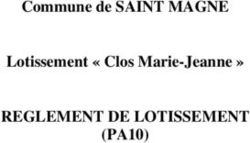PCI-TOOLBOX Edition pour Windows - Manuel de configuration et d'utilisation Version 1.0
←
→
Transcription du contenu de la page
Si votre navigateur ne rend pas la page correctement, lisez s'il vous plaît le contenu de la page ci-dessous
PCI-TOOLBOX
Edition pour Windows
______________________
Manuel de configuration et d’utilisation
Version 1.0
CRIGE-PACA – http://www.crige-paca.org
Avenue Louis Philibert – Domaine du Petit Arbois
BP 10019 -13545 Aix-en-Provence Cedex 4PREAMBULE La présente application a été initialement développée par Sylvain Maffren, du CRIGE- PACA, dans l’objectif d’assurer une structuration automatisée des fichiers du plan cadastral informatisé tels qu’ils sont livrés par la Direction Générale des Impôts. Cette restructuration doit faciliter l’intégration des fichiers dans une application SIG ou dans un logiciel de traduction vers des formats SIG dits « classiques ». De plus, elle permet de créer des ensembles communaux de fichiers compressés en vue d’en assurer une diffusion via une plate-forme de téléchargement de données. L’application « PCI-ToolBox » a été développée en langage PERL. Créé en 1987 par Larry Wall, PERL est un langage de script très complet et multiplateforme. En effet, il est à ce jour porté sur la plupart des systèmes d'exploitation mais excelle particulièrement en environnement POSIX (Linux, Mac OS X, Cygwin sous Microsoft Windows®). Il est également très populaire sous Microsoft Windows® grâce à la facilité d'installation de la distribution gratuite ActivePerl et d'environnements de développement gratuits comme SciTE ou epic pour eclipse. Enfin, il est important de préciser que PERL a un statut de logiciel libre, distribué sous double licence : artistique et GPL. L’interface graphique de « PCI-ToolBox » s’appuie sur le langage de script Tcl/Tk, conçu en 1988 par John Ousterhout et son équipe à l'université de Berkeley. Un des nombreux avantages de ce langage est d’être économe en mémoire vive et mutliplateforme. Il est également important de signaler que l’application « PCI-ToolBox » est optimisée pour restructurer les fichiers issus du nouveau mode de structuration en vigueur dans les Directions des services fiscaux depuis le mois de Mars 2007 (cf $ 2.1). L’application « PCI-ToolBox » ainsi que la présente documentation sont régies par le contrat de licence de logiciel libre CeCILL V2. Ce dernier est soumis au droit français et respecte les principes de diffusion des logiciels libres. Vous pouvez donc utiliser, modifier et/ou redistribuer ce programme ainsi que sa documentation sous les conditions de la licence CeCILL telle que diffusée par le CEA, le CNRS et l'INRIA sur le site "http://www.cecill.info". En contrepartie de l'accessibilité au code source et des droits de copie, de modification et de redistribution accordés par cette licence, il n'est offert aux utilisateurs qu'une garantie limitée. Pour les mêmes raisons, seule une responsabilité restreinte pèse sur l'auteur du programme, le titulaire des droits patrimoniaux et les concédants successifs. A cet égard l'attention de l'utilisateur est attirée sur les risques associés au chargement, à l'utilisation, à la modification et/ou au développement et à la reproduction du logiciel étant donné sa spécificité de logiciel libre, qui peut le rendre complexe à manipuler et qui le réserve donc à des développeurs et des professionnels avertis possédant des connaissances informatiques approfondies. Les utilisateurs sont donc invités à charger et tester l'adéquation du logiciel à leurs besoins dans des conditions permettant d'assurer la sécurité de leurs systèmes et ou de leurs données et, plus généralement, à l'utiliser et l'exploiter dans les mêmes conditions de sécurité.
SOMMAIRE
1. PRE-REQUIS ET INSTALLATION DE L’APPLICATION « PCI-TOOLBOX » .........................1
1.1 MATERIEL ET SYSTEME D’EXPLOITATION ..................................................................................1
1.2 PRE-REQUIS LOGICIELS : LES APPLICATIONS COMPLEMENTAIRES ...............................................1
1.2.1 Téléchargement et installation d’ « ActivePerl » ........................................................ 1
1.2.2 Téléchargement et installation d’ « ActiveTcl ».......................................................... 2
1.2.3 Téléchargement et installation de « 7-Zip » ................................................................ 2
1.3 TELECHARGEMENT ET INSTALLATION DE « PCI-TOOLBOX » .....................................................2
2. FONCTIONNALITES DE L’APPLICATION « PCI-TOOLBOX » ...........................................3
2.1 STRUCTURATION DES FICHIERS LIVRES PAR LA DIRECTION GENERALE DES IMPOTS .......................3
2.2 PROBLEMES LIES A LA NOUVELLE STRUCTURATION DES FICHIERS LIVRES PAR LA DIRECTION
GENERALE DES IMPOTS..............................................................................................................4
2.3 SOLUTIONS APPORTEES PAR L’APPLICATION « PCI-TOOLBOX »...............................................4
3. UTILISATION DE L’APPLICATION « PCI-TOOLBOX ».......................................................5
3.1 DEMARRAGE ET PARAMETRAGE DE L’APPLICATION ................................................................5
3.2 PCI-TOOLBOX PAR L’EXEMPLE............................................................................................71. Pré-requis et installation de l’application « PCI-ToolBox »
1.1 Matériel et système d’exploitation
La présente application a été développée et testée sous plateforme Windows XP Pro
SP2® - 32 Bits. Elle a vocation à être utilisée sous un système d’exploitation Microsoft
Windows®, même si son fonctionnement sous un système d’exploitation type Linux reste
possible, sans garantie de stabilité.
En termes de ressources matérielles, l’application ne nécessite pas de conditions
particulières. Cependant, la durée des traitements sera fortement proportionnelle à la
capacité du processeur utilisé et à la disponibilité de mémoire vive.
L’application n’a pas été testée sous des plateformes Windows® antérieures à Windows
2000®. Il est donc fortement conseillé de n’utiliser « PCI-ToolBox » que sur des
plateformes Windows® postérieures à Windows 2000®. Enfin, aucun test n’a été mené
sur plateforme Windows Vista™ ou sur une plateforme 64 Bits. La compatibilité de
l’application avec ces configurations reste donc à déterminer.
1.2 Pré-requis logiciels : les applications complémentaires
L’application « PCI-ToolBox » s’appuie sur un certain nombre de composants gratuits et
disponibles sous forme de Licence Open Source.
1.2.1 Téléchargement et installation d’ « ActivePerl »
« PCI-ToolBox » a été développé à partir du langage de script Perl, logiciel libre distribué
sous double licence artistique et GPL. Perl est un langage interprété : cela signifie que le
programme est converti en instructions directement interprétables par la machine au
moment de son exécution.
Il est donc nécessaire d’installer un interprète, programme qui traduit le langage. Cet
interprète doit être en fonctionnement sur le poste à partir duquel le programme sera
interprété. « PCI-ToolBox » a été testé à partir du package « ActivePerl ». Ce dernier est
développé et maintenu par la société américaine ActiveState© et peut être librement
téléchargé sur son portail internet, en cliquant sur le lien « freedownload ». La version
utilisée pour le test de l’application est la 5.8.8.820. Il est fortement conseillé de ne pas
utiliser de version d’ « ActivePerl » antérieure à cette dernière. Une fois le logiciel
téléchargé, lancez l’installation (pensez à cocher l’option d’ajout des exécutables de
perl dans la variable « path » de Windows®).
Crige PACA – Sylvain MAFFREN – Manuel d’utilisation de PCI-ToolBox - V1.0 - Septembre 2007 11.2.2 Téléchargement et installation d’ « ActiveTcl »
« ActiveTcl » est une distribution standard de Tcl/Tk livrée avec de nombreux paquets
prêts à l'usage. Cette dernière permet de fournir une interface graphique lors de
l’exécution du programme « PCI-ToolBox », qui a été testée avec la version 8.4.14.0
d’ « Active Tcl ». Il est donc fortement conseillé de ne pas utiliser de version
d’« ActiveTcl » antérieure à cette dernière. Cette distribution est également
développée et maintenue par la société américaine ActiveState© et peut être
librement téléchargée sur son portail internet, en cliquant sur le lien « freedownload ».
Une fois le logiciel téléchargé, lancez l’installation (pensez à cocher l’option d’ajout des
exécutables de perl dans la variable « path » de Windows®).
1.2.3 Téléchargement et installation de « 7-Zip »
Le dernier composant sur lequel s’appuie l’application « PCI-ToolBox » est le logiciel 7-
Zip. Ce dernier permet de compresser des dossiers et fichiers afin qu'ils utilisent moins
d'espace sur le disque dur. Il peut ouvrir de nombreux formats tels que tar.bz2, 7z, ZIP,
CAB, RAR, ARJ, Gzip, ou Bzip2. Enfin, il est possible d'utiliser 7-Zip en ligne de commande.
Ce logiciel est librement téléchargeable sur le site 7-zip.org. Une fois l’exécutable
téléchargé, lancez l’installation. Une fois l’installation terminée, il est nécessaire d’ajouter
le chemin d’accès à l’exécutable du logiciel 7-zip dans la variable d’environnement
« Path » de Windows (cf procédure en annexe 1 – page 11). Ceci permettra à
l’exécutable « 7z.exe » de fonctionner quel que soit le chemin d’installation utilisé.
1.3 Téléchargement et installation de « PCI-ToolBox »
L’application « PCI-ToolBox » est téléchargeable sous forme de package compressé au
format zip sur la forge de l’Adullact. Pour l’installer, téléchargez le fichier
« PCIToolBox.zip » et décompressez-le. Le répertoire ainsi obtenu contient trois fichiers :
« Licence_CeCILL_V2-fr.txt » qui contient le contrat de licence de logiciel libre
CeCILL V2 en français ;
« ManuelPCI-ToolBox-V1.0.pdf » qui correspond à la documentation du logiciel ;
« PCIToolBox.pl » qui correspond au logiciel à proprement parler.
Vous pouvez placer le fichier « PCIToolBox.pl » dans le répertoire qui vous convient,
étant donné que le fonctionnement de l’application est indépendant de la localisation
du fichier exécutable.
Si vous avez bien respecté les pré-requis définis au $1.2, vous pouvez double-cliquer sur
le fichier « PCIToolBox.pl ». Vous devriez alors voir apparaitre une fenêtre type MS-DOS
ainsi qu’une fenêtre graphique qui correspond à l’application. Dans le cas contraire,
vérifiez que vous avez bien redémarré votre poste informatique depuis l’installation des
applications complémentaires et que vous avez bien suivi les instructions d’installation
de ces dernières.
Crige PACA – Sylvain MAFFREN – Manuel d’utilisation de PCI-ToolBox - V1.0 - Septembre 2007 22. Fonctionnalités de l’application « PCI-ToolBox »
2.1 Structuration des fichiers livrés par la Direction Générale des Impôts
Depuis le mois de Mars 2007, la direction Générale des Impôts a modifié son schéma de
structuration des fichiers lors de la fourniture des mises à jour du PCI-Vecteur, que ce soit
au format EDIGéO-PCI ou DXF-PCI. Cette modification n’est pas sans conséquences
pour l’intégration des fichiers du PCI-Vecteur dans une application SIG ou dans un
logiciel de traduction. En effet, bon nombre de logiciels de traduction des fichiers aux
formats EDIGéO-PCI et DXF-PCI nécessitent que tous les fichiers d’une seule et même
commune soient présents dans un répertoire unique. Or, comme en témoigne le
document 1 ci-dessous, les fichiers sont désormais doublement compressés au format
« tar. bzip2 », et sont regroupés par sections cadastrales, elles-mêmes regroupées en
commune.
Document 1 : Structuration des livraisons PCI-Vecteur de la DGI (formats EDIGéO-PCI et DXF-PCI)
depuis le mois de Mars 2007
Format DXF-PCI Format EDIGEO-PCI
Crige PACA – Sylvain MAFFREN – Manuel d’utilisation de PCI-ToolBox - V1.0 - Septembre 2007 32.2 Problèmes liés à la nouvelle structuration des fichiers livrés par la
Direction Générale des Impôts
Le nouveau mode de structuration des fichiers mis en place par la Direction Générale
des Impôts impose un certain nombre de contraintes aux utilisateurs du PCI-Vecteur.
D’une part, les fichiers sont doublement compressés au format « tar.bzip2 », ce qui
impose de décompresser les fichiers avant toute restructuration. En fonction du nombre
de fichiers concernés, cette opération peut s’avérer fastidieuse.
L’unité de livraison de base à la feuille (ou plutôt à la subdivision de section) n’est pas
exploitable par la plupart des applicatifs. En effet, ces derniers n’admettent en entrée
que les fichiers regroupés par commune. Après décompression, il est donc nécessaire
de copier le contenu des répertoires relatif aux feuilles cadastrales dans un répertoire
global qui correspond à la commune. Cette dernière opération pose une
contrainte pour les échanges au format EDIGéO-PCI : les fichiers d’extension *.THF
(descriptif de l’échange EDIGéO) et *.TXT (compte rendu de l’export réalisé par les
agents des CDIF) reprennent uniquement le numéro de la subdivision de section sans le
nom de la section. Ceci a pour conséquence d’empêcher le regroupement de ces
fichiers dans un répertoire unique car certains sont nommés de manière identique et
s’écraseraient de façon automatique. Avant toute chose, il faut donc renommer les
fichiers d’extension *.THF et *.TXT en suivant un processus et des règles prédéfinis.
2.3 Solutions apportées par l’application « PCI-ToolBox »
L’application « PCI-ToolBox » permet de réaliser les tâches décrites précédemment de
manière automatique. En somme, elle réalise les opérations suivantes :
parcours des répertoires correspondants aux livraisons de la DGI et détection du
type d’échange (DXF-PCI ou EDIGéO-PCI) ;
création d’un répertoire par commune suivant une méthode de nommage
spécifiée par l’utilisateur, et ceci dans un répertoire racine ad-hoc ;
décompression des fichiers « tar.bzip2 » ;
renommage des fichiers d’extension *.THF et *.TXT (si l’échange est au format
EDIGéO-PCI) ;
copie des fichiers dans les répertoires communaux idoines ;
si l’utilisateur le souhaite, l’application peut compresser au format *.zip les
répertoires communaux nouvellement obtenus, lister dans un fichier *.csv le nom
des fichiers zip obtenus, leur volume ainsi que le nombre de feuilles qui
composent chaque territoire communal ;
le cas échéant, « PCI-ToolBox » est également en mesure de supprimer les fichiers
originels.
Enfin, l’utilisateur a également la possibilité de conserver la structure d’origine des
fichiers provenant de la DGI. Dans ce cas précis, l’application ne fait que décompresser
les fichiers « tar.bzip2 » et éventuellement renommer les répertoires communaux ainsi
que les répertoires de chaque feuille cadastrale.
Crige PACA – Sylvain MAFFREN – Manuel d’utilisation de PCI-ToolBox - V1.0 - Septembre 2007 43. Utilisation de l’application « PCI-ToolBox »
3.1 Démarrage et paramétrage de l’application
Pour lancer l’application, double-cliquez sur le fichier « PCIToolBox.pl ». L’interface ci-
dessous doit s’afficher à l’écran :
Note importante à l’attention des utilisateurs :
Il est fortement conseillé aux utilisateurs de « PCI-ToolBox » de réaliser une copie des
fichiers originels livrés par la DGI, et de réaliser les traitements sur ces derniers, de
manière à ne pas perdre la donnée source en cas de mauvaise manipulation du
logiciel.
Crige PACA – Sylvain MAFFREN – Manuel d’utilisation de PCI-ToolBox - V1.0 - Septembre 2007 5Cette partie sert à spécifier les chemins d’accès
au répertoire contenant les fichiers à structurer
(soit les ensembles de communes en EDIGéO-
PCI, soit ceux en DXF-PCI) ainsi que le répertoire
cible où seront stockés les fichiers traités
Ici se définissent les paramètres de renommage
des répertoires communaux. Un répertoire
initialement nommé « com-118-dgi » peut être
renommé en « 13 118 » en saisissant les valeurs
reportées ci-contre, à titre d’exemple.
Ici se définissent les paramètres de renommage
des répertoires des feuilles cadastrales. Un
répertoire initialement nommé « feuille-
118000AN01 » peut être renommé en
« 118000AN01 » en saisissant les valeurs reportées
ci-contre, à titre d’exemple.
Cet espace sert à définir si en sortie l’utilisateur
souhaite obtenir :
les fichiers regroupés par répertoires
communaux ;
les fichiers structurés selon le format
d’origine de la DGI.
L’utilisateur a ici la possibilité de compresser au
format *.zip les répertoires communaux obtenus
après traitement. Ces fichiers sont nommés avec
le suffixe « EDIGEO » ou « DXF » selon le format
d’origine des échanges de données. Il est
également possible de demander la suppression
des fichiers originels.
Crige PACA – Sylvain MAFFREN – Manuel d’utilisation de PCI-ToolBox - V1.0 - Septembre 2007 63.2 PCI-ToolBox par l’exemple
Afin d’expliquer au mieux le fonctionnement de l’application, nous allons nous baser sur un
exemple concret axé sur la structuration de deux échanges PCI-Vecteur au format EDIGéO-
PCI. Nous disposons des échanges EDIGéO-PCI pour les communes « com-112 » et « com-
118 », contenus dans le répertoire « F:\TEST\ORIG\EDIGEO\ » (cf illustration ci-dessous). Pour
que l’application fonctionne, deux conditions sont primordiales :
le chemin d’accès au dossier contenant les fichiers PCI à structurer doit
obligatoirement être celui qui contient les répertoires communaux (com-112, com-118,
etc…), à savoir le répertoire « EDIGEO » dans l’exemple ci-dessous ;
chaque répertoire communal doit contenir les dossiers des feuilles cadastrales, qui
contiennent eux-mêmes un fichier doublement compressé au format « tar.bzip2 ».
Pour traduire ces fichiers dans le répertoire « F:\TEST\RESULTATS\EDIGEO », il faut créer ce
dernier au préalable. Pour cela, vous devez spécifier ces chemins d’accès dans l’interface
graphique de l’application « PCI-ToolBox ». Un clic sur le bouton permet d’ouvrir une
boîte de dialogue pour sélectionner chacun des deux dossiers. Vous obtenez le résultat
suivant :
Crige PACA – Sylvain MAFFREN – Manuel d’utilisation de PCI-ToolBox ; V1.0 - Septembre 2007 7Note : un fichier de log (logexport.txt) est créé à l’issue du traitement. Ce dernier est stocké à la racine du répertoire contenant les fichiers PCI restructurés (F:\TEST\RESULTATS\EDIGEO dans l’exemple). Par la suite, pour renommer chaque dossier communal formaté sous la forme « com-XXX » (où XXX représente les trois derniers chiffres du code Insee de la commune) avec un nom formaté sur le schéma « 13XXX », où 13 représente le code du département. Pour cela, vous devez saisir les renseignements suivants : A l’inverse, pour conserver les règles de nommage telles quelles, il ne faut renseigner aucun des champs ci-dessus. Pour ce qui concerne les feuilles cadastrales, formatées sous la forme « feuille-XXXXXXXXXX » (où XXXXXXXXXX représente le numéro de feuille), si vous souhaitez renommer les répertoires sous la forme « XXXXXXXXXX », il faut saisir les informations suivantes : A l’inverse, pour conserver les règles de nommage telles quelles, il ne faut renseigner aucun des champs ci-dessus. Ensuite, vous devez spécifier si vous souhaitez regrouper tous les fichiers dans un répertoire communal global ou si vous souhaitez conserver la structuration d’origine (chaque ensemble de fichiers correspondant à une feuille cadastrale est stocké dans un répertoire portant le nom de la feuille). Les deux schémas en page suivante illustrent les différents résultats qui peuvent être obtenus selon le choix qui a été fait par l’utilisateur. Crige PACA – Sylvain MAFFREN – Manuel d’utilisation de PCI-ToolBox ; V1.0 - Septembre 2007 8
Regroupement des fichiers dans un répertoire communal
Dans ce cas de figure,
l’application crée un répertoire
« Communes » dans le
répertoire de sortie que vous
avez spécifié précédemment.
Puis un répertoire est créé par
commune selon les règles de
renommage que vous avez
spécifiées (ici 13112 et 13118).
Les fichiers de chaque
échange EDIGéO sont tous
copiés dans le répertoire de la
commune correspondante.
Auparavant les fichiers
d’extensions *.THF et *.TXT ont
été renommés selon le format
« E000XXYY.THF » et
« Export000XXYY.TXT » ou XX est
le code section et YY le code
de la sous-section cadastrale.
Conservation de la structuration d’origine
Dans ce cas de figure,
l’application crée un répertoire
« Origine » dans le répertoire de
sortie que vous avez spécifié
précédemment.
Puis un répertoire est créé par
commune selon les règles de
renommage que vous avez
spécifiées (ici 13112 et 13118).
Dans chaque répertoire
communal, des répertoires sont
créés pour chaque feuille, selon
les règles de nommage
spécifiées par l’utilisateur. Cette
structuration correspond à celle
d’origine, hormis les règles de
nommage qui peuvent différer.
Les fichiers de chaque échange EDIGéO sont tous copiés dans le répertoire de la feuille
correspondante. Les fichiers
Crige PACA – Sylvain MAFFRENd’extensions *.THF de
– Manuel d’utilisation et PCI-ToolBox
*.TXT ne sont pas
; V1.0 renommés
- Septembre 2007et sont copiés en l’état. 9Enfin, l’application a besoin de savoir si vous souhaitez zipper vos dossiers communaux et si
vous voulez supprimer vos répertoires et fichiers originels.
Accepter de zipper les répertoires communaux a pour conséquence de :
créer un dossier « Zipscom » si vous avez choisi de regrouper les fichiers dans un
répertoire communal global ou un dossier « Zipsorig » si vous avez choisi de garder la
structure originelle ;
créer un fichier *.zip pour chaque répertoire communal. Ce fichier est nommé
« XXXXXEDIGEO.zip » si les fichiers sont au format EDIGéO-PCI et « XXXXXDXF.zip » si les
fichiers sont au format DXF-PCI.
Créer un fichier « bilanexport.csv » qui répertorie pour chaque dossier communal
zippé, le nombre de feuilles, le volume du fichier en Ko ainsi que le nom du fichier
créé.
Suivant le critère de structuration que vous avez retenu, les fichiers peuvent porter les mêmes
noms mais avec des contenus différents.
Si vous choisissez de supprimer les fichiers originels, l’application va supprimer tous les
répertoires et fichiers contenus dans le répertoire source que vous avez spécifié au début du
programme. Cette option est utile afin de ne pas conserver les fichiers sources. Il est
cependant important de travailler sur une copie des fichiers originaux, lesquels doivent être
stockés sur un espace d’archivage disjoint. Pour ce qui concerne la structuration d’échanges
de données au format DXF-PCI, le mode opératoire ainsi que les règles de renommage
décrits précédemment restent les mêmes.
Cas des fichiers au format DXF-PCI :
Les fichiers au format DXF-PCI doivent être traités selon le même mode opératoire que celui
décrit précédemment. Les méthodes d’organisation des fichiers restent identiques.
Crige PACA – Sylvain MAFFREN – Manuel d’utilisation de PCI-ToolBox ; V1.0 - Septembre 2007 10ANNEXE 1 : Ajout du chemin d’installation de 7-ZIP à la variable « Path » de Windows. Si vous avez installé le logiciel 7-zip dans « C:/Program Files/7-Zip/ » (chemin d’installation par défaut, il est nécessaire d’ajouter ce chemin à la variable « path » de Windows. Pour cela, faites un clic-droit sur le poste de travail et cliquez sur le menu « propriétés ». La fenêtre ci-contre devrait s’afficher : Cliquez sur l’onglet « Avancé », puis sur « Variables d’environnement », en bas à gauche de la fenêtre : Crige PACA – Sylvain MAFFREN – Manuel d’utilisation de PCI-ToolBox ; V1.0 - Septembre 2007 11
La fenêtre ci-contre devrait s’afficher. Sélectionnez alors la variable « Path » dans la liste des variables système et cliquer sur « modifier ». La fenêtre suivante apparaît. Allez alors au bout de la ligne « Valeur de la variable » et entrez la valeur suivante « ;C:\Program Files\7-zip » ou le chemin d’accès que vous utilisé pour installer 7-zip. Enfin, cliquez sur « OK » pour valider vos modifications. Crige PACA – Sylvain MAFFREN – Manuel d’utilisation de PCI-ToolBox ; V1.0 - Septembre 2007 12
Vous pouvez aussi lire